Línea de comandos del reproductor MP3 en Mac OS X.
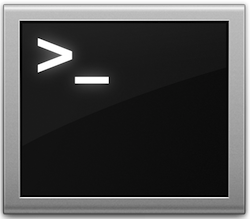
No es necesario que use iTunes para reproducir música en su Mac, especialmente si solo desea reproducir un documento de audio. Mac OS X viene con un reproductor de audio de línea de comandos incluido, que puede usar para reproducir la mayoría de los archivos de audio.
En este ejemplo, usaremos un archivo MP3 como sonido, pero también puede reproducir AIFF, WAV, m4a y muchos otros formatos de audio a través de una reproducción o comandos abiertos.
Cómo reproducir archivos MP3 en la línea de comandos en Mac
Para jugar, inicie la Terminal (que se encuentra en / Aplicaciones / Utilidades /) y escriba el siguiente comando:
afplay audiofile.mp3
Obviamente, debe reemplazar audiofile.mp3 con el nombre del archivo y la ruta a ese archivo.
Como referencia, la ruta a la carpeta de iTunes es: ~ / Music / iTunes / iTunes Music / y luego puede usar la pestaña de completar para seleccionar rápidamente los nombres de los artistas.
Un ejemplo de sintaxis para reproducir un archivo en la biblioteca de iTunes usando un juego tiene el siguiente aspecto, con una ruta completa al nombre del archivo:
afplay ~/Music/iTunes/iTunes Music/Grateful Dead/Ripple-live.mp3
El comando afplay funciona con archivos mp3, pero también con casi cualquier otro archivo de audio que usted dirija.
Si desea lanzar una canción en iTunes desde la línea de comandos, también puede hacerlo. Suponga que iTunes es el reproductor de música predeterminado, que es si no lo ha cambiado a nada más. Para iTunes, también puede usar el comando «abrir» para iniciar transmisiones de iTunes en iTunes o en cualquier aplicación de reproducción de audio predeterminada:
open /path/to/mp3file.mp3
Lanza el mp3 en la aplicación GUI actual asociada con el tipo de archivo (mp3, en este caso).
Independientemente del método, una vez que se ejecuta el comando, el archivo de audio comenzará a reproducirse de inmediato, puede detener la reproducción de audio en cualquier momento presionando Control + C en la ventana Terminal.
Cómo reproducir audio desde la línea de comandos en segundo plano
También puede usar el comando afplay para reproducir un archivo de audio en segundo plano, simplemente agregando una marca de verificación al final del comando, como se muestra:
afplay audiofile.mp3 &
Para iniciar iTunes en segundo plano desde el comando «abrir», use la misma señal:
open /path/to/mp3file.mp3 &
Ahora la canción se reproducirá en segundo plano y no es necesario que la ventana de Terminal permanezca abierta.
El archivo de audio se reproducirá hasta que termine; de lo contrario, puede escribir:
killall afplay
o
killall iTunes
El primero mata un juego, el segundo detiene a iTunes al rendirse por la fuerza.
Esto apagará el sonido inmediatamente.
En el pasado, combiné esto con el comando «decir» de texto a voz para gastar bromas divertidas a mis amigos.
